شحن بطارية الـ MacBook Air
يُعاد شحن البطارية في MacBook Air عند توصيل MacBook Air بمصدر الطاقة، ما لم يتم تعيين الخيارات لديك على خلاف ذلك.

شحن البطارية. وصّل MacBook Air المزود برقاقة M1 بمنفذ طاقة باستخدام كبل شحن USB-C ومحول طاقة USB-C ٣٠ واط المرفقين.
وصّل MacBook Air المزود برقاقة M2 بمنفذ طاقة باستخدام محول الطاقة USB-C قدرة ٣٠ واط المرفق أو محول الطاقة المدمج بمنفذ USB-C مزدوج قدرة ٣٥ واط المرفق أو محول الطاقة USB-C قدرة ٦٧ واط المرفق وكبل USB-C إلى MagSafe 3.
يمكنك تعيين الخيارات في جزء البطارية ضمن تفضيلات النظام:
تبهيت شاشة العرض قليلًا أثناء التشغيل بطاقة البطارية: إبقاء شاشة العرض باهتة لتوفير الطاقة أثناء استهلاك طاقة البطارية.
تحسين بث الفيديو أثناء التشغيل بطاقة البطارية: لا يتم تشغيل هذا الخيار بشكل افتراضي، ولكنك قد ترغب في تشغيله أثناء إجراء عرض تقديمي.
إظهار حالة البطارية في شريط القائمة: لإضافة أيقونة إلى شريط الحالة حتى تتمكن من رؤية المعلومات المتعلقة بالبطارية بسرعة وفتح تفضيلات البطارية.
شحن البطارية المحسن: تساعد هذه الميزة على تقليل تآكل البطارية وتحسين عمرها الافتراضي من خلال تعلُّم روتين الشحن اليومي. وتؤخر شحن البطارية بعد وصولها إلى ٨٠٪ عندما تتوقع أنك ستقوم بتوصيلها بالطاقة لفترة طويلة، وتهدف إلى شحن البطارية قبل فصل الطاقة. يمكنك تغيير هذا الخيار في تفضيلات البطارية.
نمط الطاقة المنخفضة: يقلل هذا الخيار من استهلاك الطاقة ويزيد من عمر البطارية. يعد هذا خيارًا جيدًا للسفر أو عندما تكون بعيدًا عن أي مصدر طاقة لفترة طويلة من الوقت.
لشحن البطارية في MacBook Air المزود برقاقة M2، استخدم منفذ MagSafe 3 مع كبل USB-C إلى MagSafe 3 متصل بمحول الطاقة، أو أحد منافذ Thunderbolt مع كبل شحن USB-C متصل بمحول الطاقة. لشحن البطارية في MacBook Air المزود برقاقة M1، استخدم أيًا من منافذ Thunderbolt وكبل شحن USB-C متصل بمحول الطاقة.
ملاحظة: باستخدام محول الطاقة USB-C قدرة ٦٧ واط الاختياري، يمكنك شحن MacBook Air المزود برقاقة M2 سريعًا حتى ٥٠ بالمائة في ٣٠ دقيقة.
التحقق من شحن البطارية. انظر إلى أيقونة حالة البطارية في يسار شريط القائمة لرؤية مستوى البطارية أو حالة الشحن.
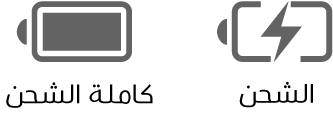
سجل تاريخ استهلاك البطارية. انقر على البطارية في تفضيلات النظام، ثم انقر على تاريخ الاستخدام لمعرفة استهلاك البطارية على مدار آخر ٢٤ ساعة أو آخر ١٠ أيام.
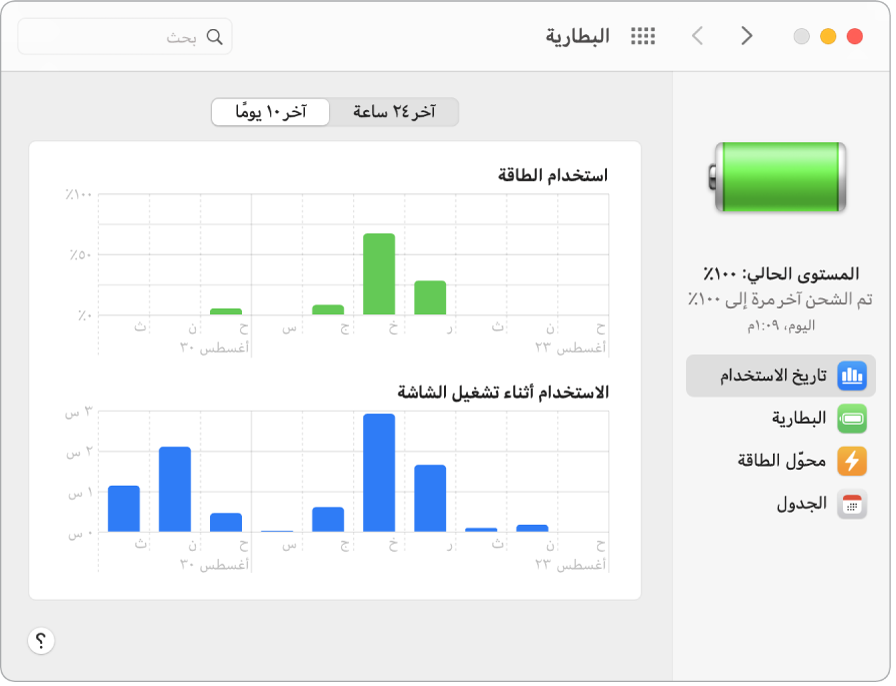
الحفاظ على طاقة البطارية. لإطالة فترة احتفاظ البطارية بشحنة معينة، يمكنك تقليل سطوع الشاشة، وغلق التطبيقات، وإزالة الأجهزة الطرفية التي لا تستخدمها. انقر على البطارية في تفضيلات النظام لتغيير إعدادات الطاقة. إذا كان الـ MacBook Air في وضع الإسبات أثناء اتصال جهاز به، فقد يستنزف ذلك بطارية الجهاز.
معرفة المزيد. لمزيد من المعلومات حول التالي:
البطارية في Mac، بما في ذلك معلومات حول استكشاف الأخطاء وإصلاحها، راجع مقال دعم Apple الحصول على المساعدة بشأن بطارية كمبيوتر Mac الدفتري.
كيفية مراقبة البطارية في Mac، انظر مراقبة بطارية كمبيوتر Mac المحمول في دليل مستخدم macOS.
مشكلات الشحن باستخدام محول الطاقة، انظر مقالي دعم Apple في حالة توقف محوّل طاقة USB-C عن شحن كمبيوتر Mac الدفتري وإذا كانت حالة بطارية الـ Mac الخاص بك "لا يتم الشحن".
البطارية الداخلية القابلة لإعادة الشحن في MacBook Air، وللحصول على تلميحات حول الحفاظ على البطارية وحول الأداء، انظر بطاريات الليثيوم أيون من Apple.